cpu风扇转速怎么调
装机吧 2020年06月14日 09:12:00
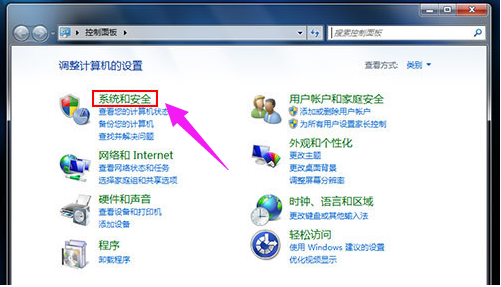
许多人不知道cpu风扇转速怎么调,下面就来看看小编是怎么操作的。
1.打开计算机的控制面板,输入系统和安全性
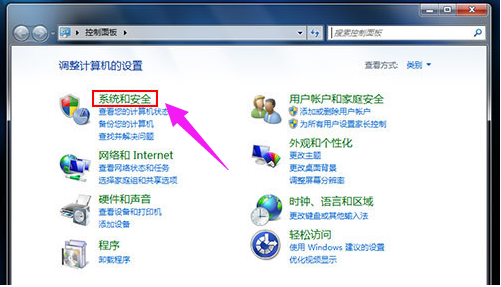
2.选择电源选项,然后单击左侧菜单栏中的“选择关闭显示器的时间”
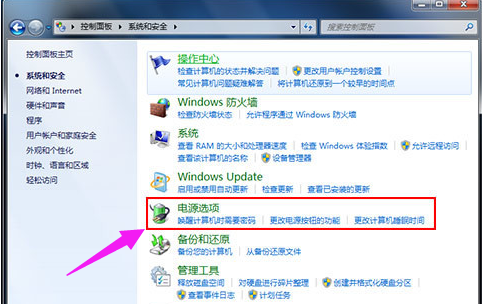
3.输入编辑计划设置,然后单击“更改高级电源设置”
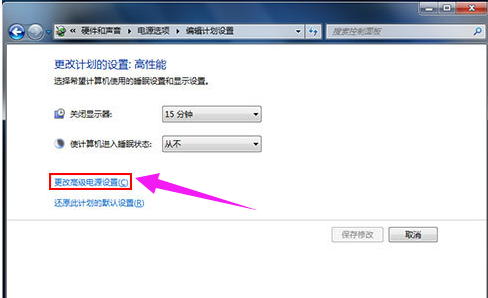
4.在高级设置中,选择“处理器电源管理”,最后设置冷却模式即可。
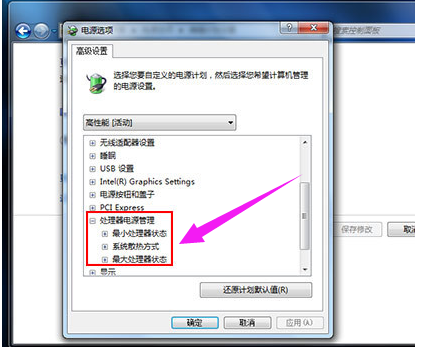
现在知道cpu风扇转速怎么调了吧,是不是很简单呢?
喜欢22






 粤公网安备 44130202001059号
粤公网安备 44130202001059号